Ứng dụng Android TV Remote Control cho phép bạn điều khiển tivi bằng điện thoại android và ios dễ dàng. Sau đây truongptdtntthptdienbiendong.edu.vn sẽ hướng dẫn các bước để cài đặt sử dụng ứng dụng này cho Android tivi của bạn, mời các bạn xem qua.
Xem ngay một số điện thoại Android có giá SỐC
49W800G, 49X9000F, 55X9500G, L50P8S, L65P8,…
1 Các lợi ích của ứng dụng Android TV Remote Control
– Giúp bạn có thể điều khiển nhanh chiếc Android tivi chỉ với vài thao tác.
– Ứng dụng mượt mà, giao diện trực quan.
– Có thể tìm kiếm bằng giọng nói.
2 Các bước kết nối ứng dụng Android TV với tivi
Hướng dẫn nhanh:
Bước 1: Mở ứng dụng Android TV Remote Control trên smartphone.
Bước 2: Chọn tivi sẽ ghép nối.
Bước 3: Nhấn vào “Ghép nối”.
Lưu ý: Điện thoại và tivi phải kết nối cùng một mạng wifi để sử dụng Android TV Remote Control.
Bước 1: Mở ứng dụng Android TV Remote Control trên smartphone.
Link tải ứng dụng trên thiết bị Android: tại đây
Link tải ứng dụng trên thiết bị iOS: tại đây.
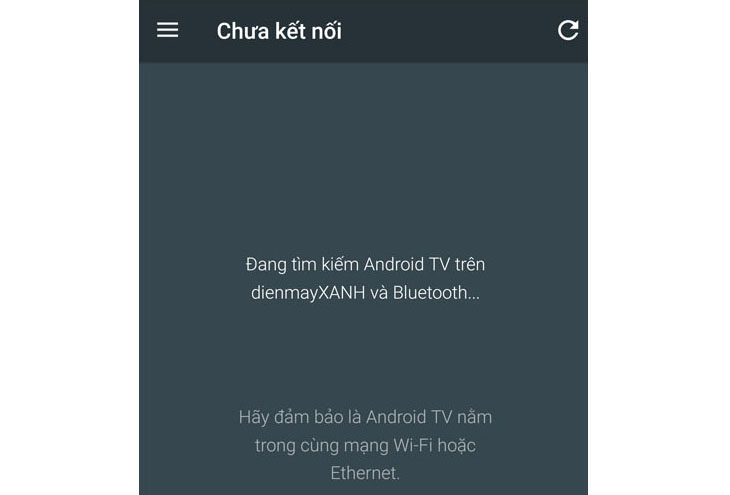
Bước 2: Chọn tivi sẽ ghép nối.

Bước 3: Chọn “Ghép nối” trên smartphone.
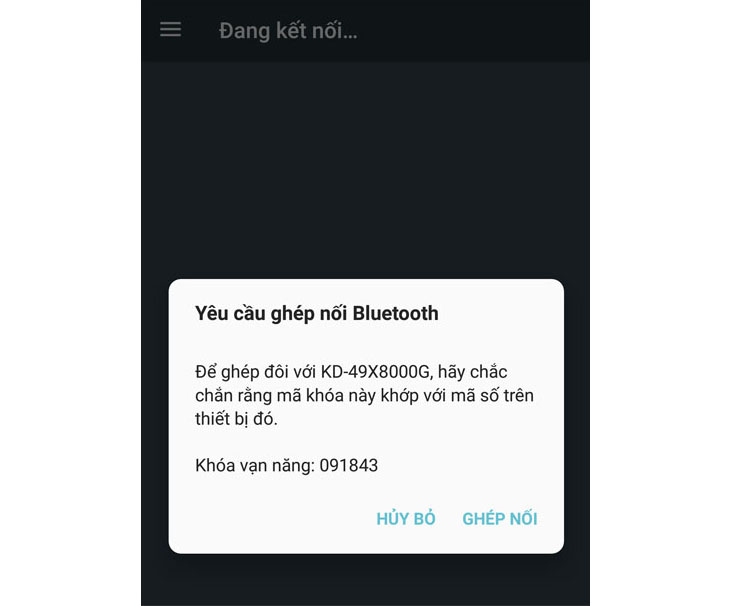
Bước 4: Chọn “Ghép nối” trên tivi.
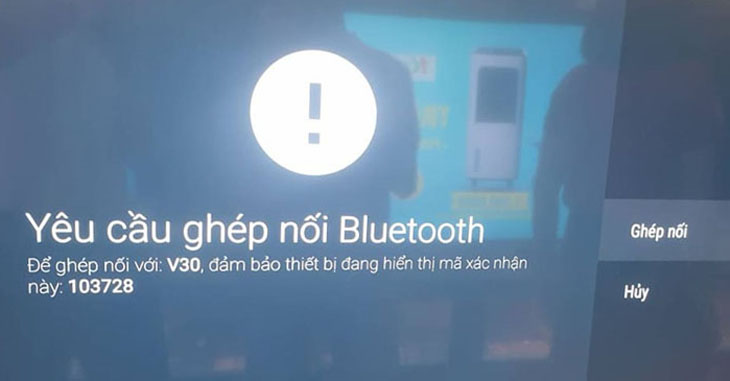
3Sử dụng ứng dụng để điều khiển Android tivi
Sau khi ghép nối thành công, bạn đã có thể điều khiển tivi bằng điện thoại.
Giao diện chính của ứng dụng.
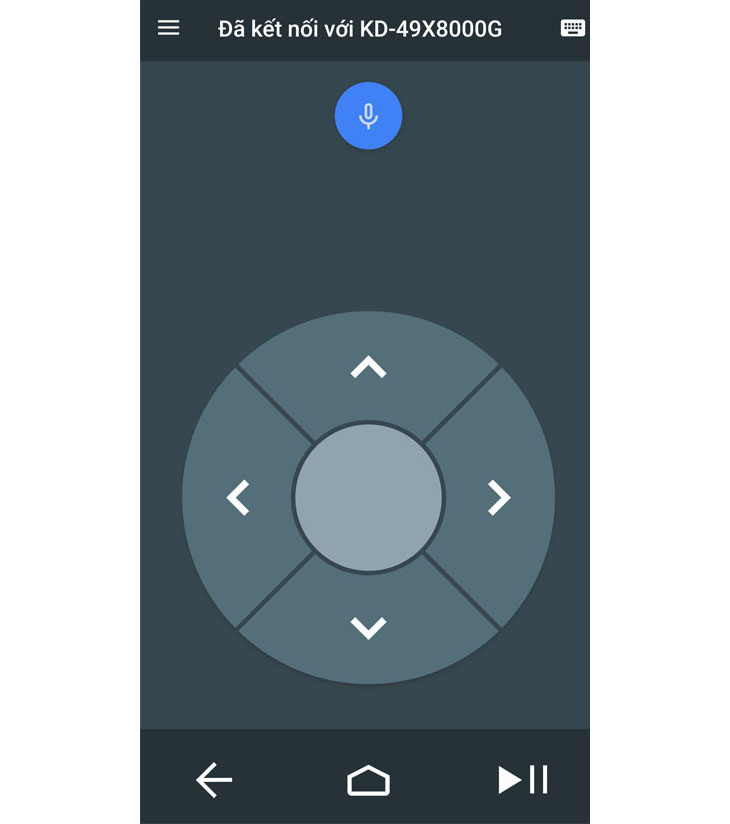
Sử dụng ứng dụng để điều khiển tivi nhanh chóng.
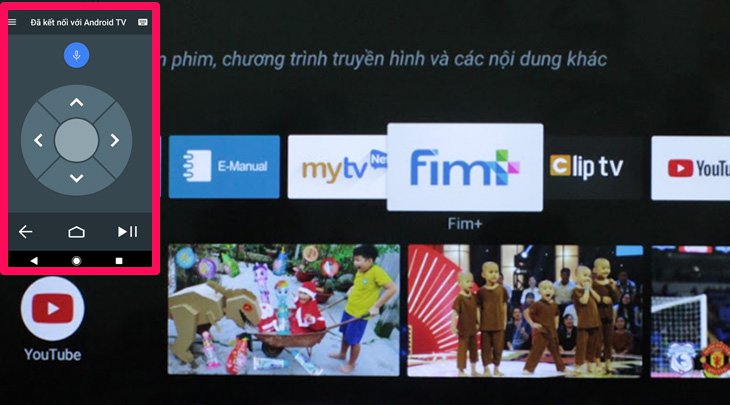
Điều khiển bằng giọng nói
Tại giao diện chính của ứng dụng, bạn chọn vào hình có biểu tượng “Micro” màu xanh.
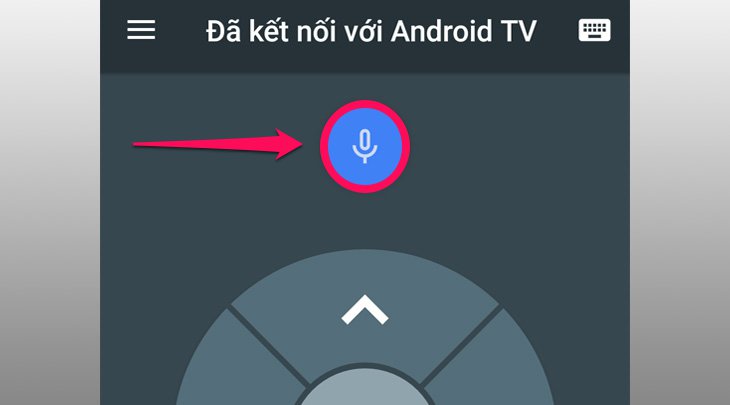
Sau khi chọn, biểu tượng này sẽ chuyển thành màu đỏ và bạn đã có thể ra lệnh cho tivi thông qua giọng nói của bạn.
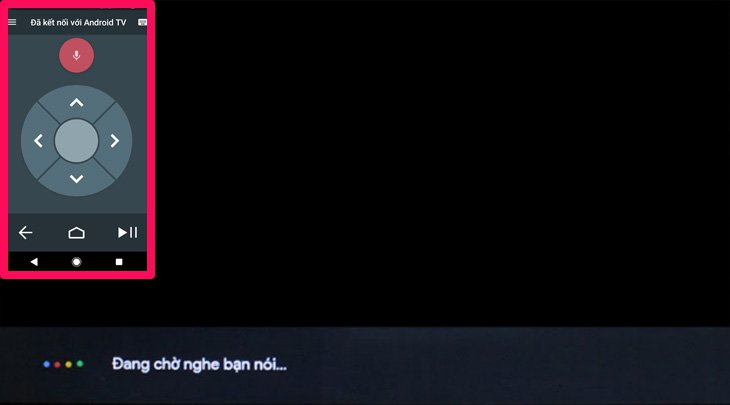
Tìm kiếm bằng bàn phím
Tại giao diện chính của ứng dụng, bạn chọn vào hình có biểu tượng “Bàn phím” bên góc phải màn hình.
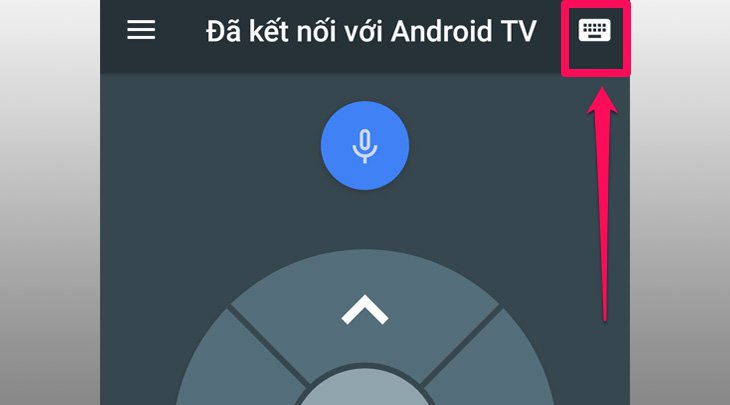
Nhập thông tin bạn muốn tìm kiếm.
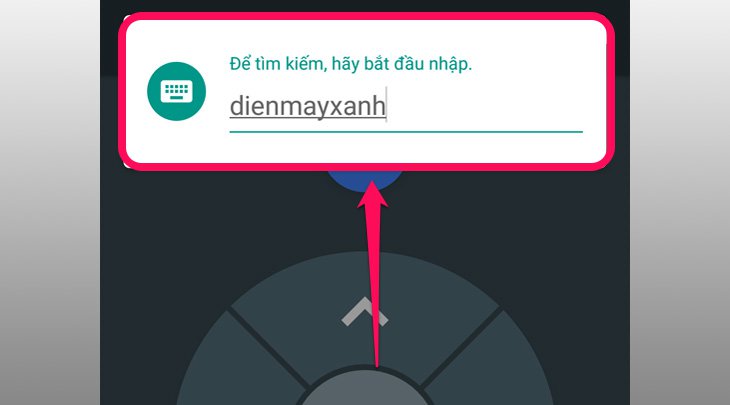
Tivi đang tìm kiếm thông qua bàn phím điện thoại.
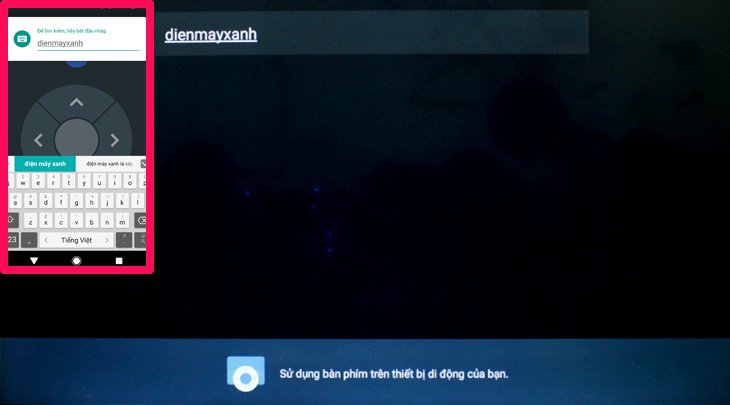
Điều khiển bằng bàn di chuột
Nếu thích sử dụng bàn di chuột hơn, bạn chọn vào thanh tùy chọn ở góc trái màn hình.
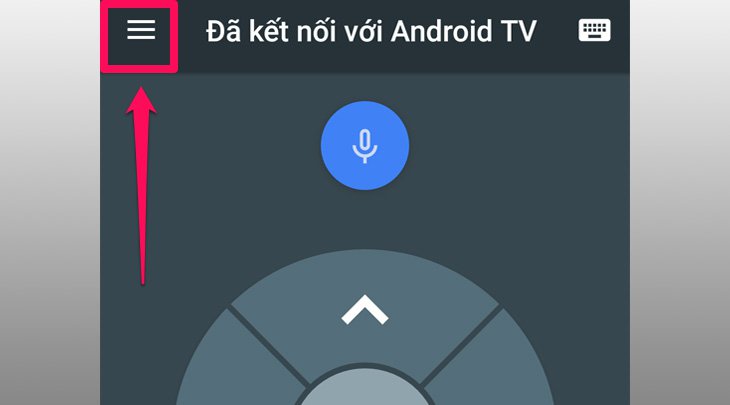
Chọn “Bàn di chuột“.
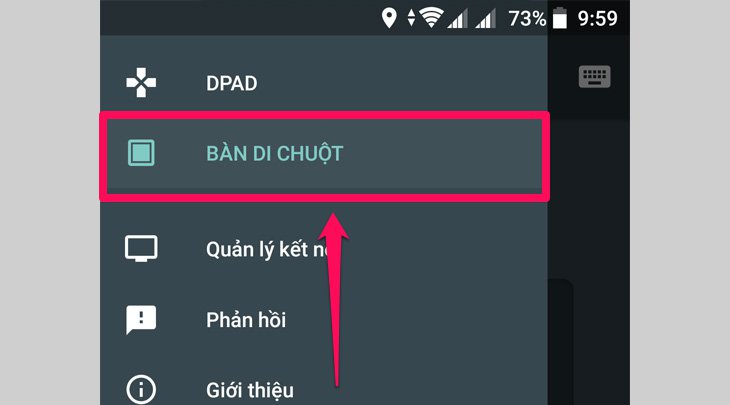
Giao diện “Bàn di chuột” của ứng dụng.
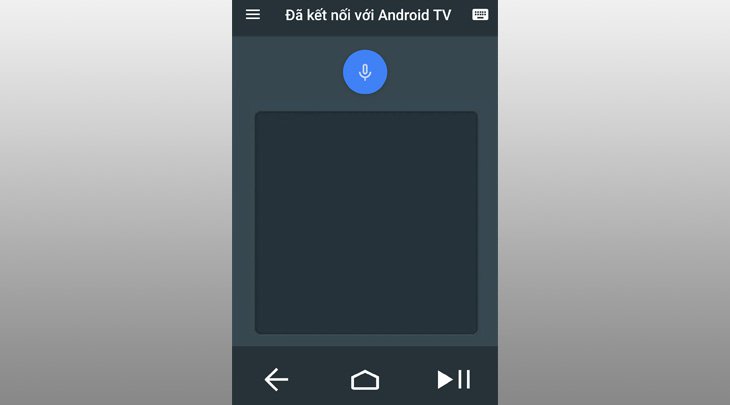
Tivi đang được điều khiển bằng “Bàn di chuột” trên điện thoại.
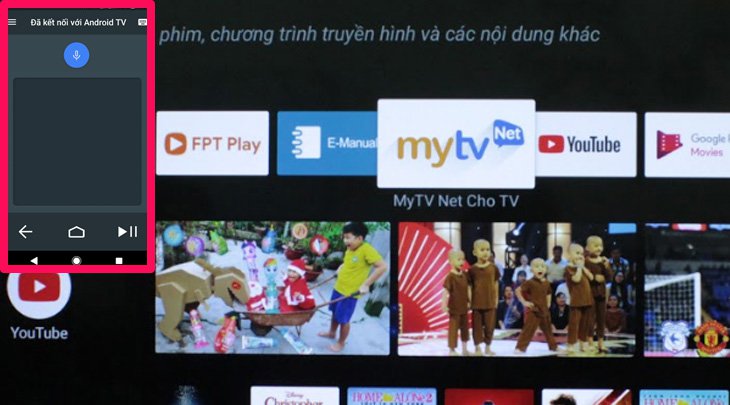
- Cách chọn tivi cho nhà có trẻ em mà bố mẹ cần biết
- Có nên mua tivi hệ điều hành Linux? Những ưu điểm của hệ điều hành Linux trên tivi hiện nay
- Có nên mua tivi hàng trưng bày và những lưu ý khi mua


Với các thao tác trên, bạn đã có thể điều khiển Android tivi bằng điện thoại nhanh chóng rồi, nếu có bất kỳ thắc mắc nào bạn hãy để lại bình luận bên dưới.
